- iPhone・iPad
- 更新日:2023年08月03日
iPhoneの機能制限・フィルタリング機能の設定・解除方法

※当記事はPRを含みます。詳しくはこちら。
※カシモWiMAXは株式会社マーケットエンタープライズの関連会社、株式会社MEモバイルが運営しています。
サイバー攻撃やフィッシングメールといったネット脅威のターゲットは、大人だけとは限りません。
子どもに悪影響を及ぼす可能性があるコンテンツの閲覧や利用制限したいと考えるなら、iPhoneの機能制限を設定しておきましょう。
この記事では「子どもにiPhoneを安心して使わせたい」と考えている保護者の方に向け、iPhoneの機能制限の内容と設定方法、設定の解除の仕方を解説します。
あわせて、ドコモ、au、ソフトバンク、楽天モバイルなど、大手キャリアが提供する機能制限サービスも紹介しますので、参考にしてください。
この記事でわかること
目次
iPhoneの機能制限とは

iPhoneの機能制限とは、子どもを様々なネット脅威から守るのに役立つ機能です。
サイトの閲覧、SNSやアプリの利用、ストアでの購入など、目的に応じて様々な機能を制限でき、子どもに悪影響を及ぼす恐れがあるコンテンツの使用を制限できるメリットがあります。
子どもが小学生の間は、GPS機能や防犯ブザーが搭載されたキッズケータイを持たせていた人も多いのではないでしょうか。

キッズケータイはインターネット通信できない機種が多いため、ネットの脅威を心配することもありません。
しかし、子どもの成長に伴い、インターネット通信できるスマホに機種変更するケースがほとんどです。
インターネット通信ができるスマホの場合、Web閲覧やオンラインゲーム、SNSを利用する機会が増えるでしょう。
ネット上には悪質な掲示板や出会い系サイト・暴力的な映像といった、子どもに見せたくないコンテンツが数多くあるのが実情です。
このような場合、スマホの機能制限を設定すれば子どもを様々なネット脅威から守れます。
iPhoneの機能制限の使用状況
MMD研究所とマカフィー株式会社が共同で行った調査によると、中学生の子どものスマホに機能制限を設定している人の割合は48.5%です。
子どもがスマホを利用する場合、ネット脅威に加えてオンラインゲームの過剰な課金といった問題も潜んでいます。
iPhoneでは目的に応じて様々な機能を制限できるため、子どもに悪影響を及ぼす可能性があるコンテンツ機能を制限すれば安心です。
参考:MMD研究所:「親と中学生に聞く初めてのスマートフォン利用の実態調査」
iPhoneの機能制限をおすすめする4つの理由

Webの閲覧などでインターネット通信する際、スマホを利用する人も多いのではないでしょうか。
インターネットの利用には様々なリスクがあるため、特に子どものスマホには機能制限の使用をおすすめします。
- ネットの脅威から子どもを守れる
- 不適切な情報から子どもを守れる
- いじめやSNSのトラブルから子どもを守れる
- スマホ依存から子どもを守れる
ここでは、iPhoneの機能制限をおすすめする理由を4つ紹介していきます。
ネット脅威から子どもを守れる
スマホが普及する前は、ネット脅威というとパソコンがメインでした。しかし、今は大人だけでなく子どももスマホを持つ時代です。
スマホの普及とともに、スマホユーザーを狙った詐欺が急増しています。代表的な例が、ワンクリック詐欺です。
ワンクリック詐欺は、利用者の興味をそそる言葉がボタンに使用されています。クリックすると料金の請求画面が現れるため、利用者が慌てて料金を支払うことを狙った手法です。
手口が巧妙なため大人でも引っかかってしまうケースが多く、子どもにとってワンクリック詐欺は非常にリスクが高いといえます。
このようなネット脅威から子どもを守るためには、iPhoneの機能制限を設定しておくことが大切です。
不適切な情報から子どもを守れる
インターネット上には、出会い系サイトやアダルトサイトといった子どもにとって有害な情報が数多くあります。
ニュースや新聞で報道されているように、出会い系サイトをきっかけとした事件や事故は多いため、子どもが利用するとハイリスクです。
また、最近は大麻や覚せい剤といった違法薬物使用の低年齢化も浮き彫りになっており、中高生が逮捕された事例もあります。
これらの事件の多くはインターネットがきっかけのため、子どもに適さない情報はあらかじめブロックしておくことが大切です。
いじめやSNSのトラブルから子どもを守れる
SNSの種類は多く、LINEやTwitter、Facebookなど様々です。
SNSは友人や家族とコミュニケーションが図れる便利なツールである一方、SNSを利用したいじめやトラブルも多発しています。
インターネットを介して知らない人と繋がれるのがSNSの良い点であるのと同時に落とし穴で、子どもをターゲットにした犯罪も少なくありません。
また、SNSによっては実名の登録が原則で、居住地や学校名まで公開できるケースもあります。
このような場合、たとえアカウント名が実名でなくても一部の個人情報を公開していることは否定できません。
簡単に個人を特定できる時代であるため、いじめやトラブルに繋がりやすいSNSはあらかじめ機能を制限しておくことをおすすめします。
スマホ依存から子どもを守れる
インターネットが普及していない時代と異なり、現代はスマホやパソコンでWeb検索やオンラインゲームなどができます。
最近は、お風呂やトイレにもスマホを持ち込むといった「スマホ依存」が増えており、仕事に支障が出るなど社会問題化しています。
これは大人だけの問題ではなく、子どもも同じです。
総務省が行った「青少年のインターネット利用と依存傾向に関する調査(2013年)」によると、スマホ依存の傾向が高い中学生は全体の7.6%でした。
タブレットやスマホで勉強ができるオンライン講座も増えていますが、オンラインゲームばかりに集中してしまうスマホ依存には注意が必要です。
総務省:「青少年のインターネット利用と依存傾向に関する調査(2013年)」
|
公式サイト |
公式サイト |
|
公式サイト |
公式サイト |
iPhoneの機能制限の設定・解除方法

スマホの利用は子どもにとって有害な情報やスマホ依存といった様々なリスクがあります。
iPhoneの場合、ペアレンタルコントロールというフィルタリング機能が標準搭載されています。
ここでは、iPhoneのフィルタリング機能と設定方法を順に紹介していきましょう。
コンテンツとプライバシーの機能制限方法
iPhoneのペアレンタルコントロールでは、コンテンツとプライバシーのフィルタリングが設定できます。
コンテンツとプライバシーとはiPhoneで利用できる機能やアプリのことで、たとえばSNSや出会い系アプリがあげられます。
フィルタリングの設定方法は機種によって異なるため、次の「iOSバージョン別フィルタリング機能の設定方法」で詳しく見ていきましょう。
Apple系ストア購入に関する機能制限方法
iPhoneでは、App StoreやiTunes Storeが利用可能です。
App Storeではオンラインゲームなどのアプリをインストールでき、iTunes Storeでは音楽をダウンロードして楽しめます。
しかしこれらのコンテンツには、アプリ内で課金があったり、音楽をダウンロードする際に料金がかかるケースがあるため、注意が必要です。
iPhoneのペアレンタルコントロールでは、Apple系ストアの購入をフィルタリングできます。
機能制限の設定・解除方法
Apple系ストア購入に関するフィルタリングの設定方法は、次の通りです。
- ホーム画面の「設定」をタップ
- 「スクリーンタイム」をタップ
- 「コンテンツとプライバシーの制限」を開く
- 「iTunes および App Store での購入」をタップ
- フィルタリングする項目を選ぶ
- 許可から許可しないに設定を変更する
なお、「許可しない」から「許可」に変更することでフィルタリングを解除できますので、覚えておきましょう。
アプリ機能の制限方法
iPhoneには、端末の購入時から標準搭載されているアプリが複数あります。たとえば、Safariやカメラです。
iPhoneのペアレンタルコントロールでは、標準搭載されているアプリの機能をフィルタリングできます。
フィルタリングの設定・解除方法
アプリの機能のフィルタリングの設定方法は、次の通りです。
- ホーム画面の「設定」をタップ
- 「スクリーンタイム」をタップ
- 「コンテンツとプライバシーの制限」をタップ
- 「許可されたApp」を開く
- 許可するアプリを選ぶ
なお、許可するアプリを元に戻すことでフィルタリングを解除できます。
不適切なコンテンツの閲覧制限方法
インターネット上には、子どもが閲覧するにはふさわしくない、不適切な表現が用いられたWebサイトも数多く存在します。
iPhoneのペアレンタルコントロールを設定すると、不適切な表現が用いられている以下のようなコンテンツのフィルタリングが可能です。
- エリア
- 音楽
- 映画
- テレビ番組
- ブック
- アプリ
不適切なコンテンツのフィルタリングの設定方法
不適切なコンテンツのフィルタリングの設定方法は、次の通りです。
- ホーム画面の「設定」をタップ
- 「スクリーンタイム」をタップ
- 「コンテンツとプライバシーの制限」をタップ
- 「コンテンツ制限」をタップ
- 許可されたストアコンテンツで設定内容を変更
なお、許可されたストアコンテンツで設定内容を戻せばフィルタリングが解除できます。
Webサイト閲覧の制限方法
インターネット上のWebサイトの中には、成人向けのコンテンツが数多く存在します。
iPhoneのペアレンタルコントロールでは、成人向けのコンテンツをフィルタリングできます。
成人向けのコンテンツにはワンクリック詐欺が仕掛けられている可能性があるため、フィルタリングしておくと安心です。
Webアクセスの機能制限方法
Webアクセスのフィルタリングの設定方法は、次の通りです。
- ホーム画面の「設定」をタップ
- 「スクリーンタイム」をタップ
- 「コンテンツとプライバシーの制限」をタップ
- 「Webコンテンツ」をタップ
- フィルタリングするWebコンテンツを選ぶ
なお、フィルタリングするWebコンテンツを元に戻すことでフィルタリングを解除できます。
Siriを使ったWebアクセスの機能制限方法
Siriとは、スマホに向かって話しかけるだけでWeb検索などの操作をサポートしてくれる便利な機能です。
しかし、子どもが不適切な言葉でSiriに話しかける可能性も考えられます。
ペアレンタルコントロールでは、SiriによるWeb検索や不適切な言葉に反応しないよう設定できます。
Siriを使ったWebアクセスのフィルタリングの設定方法
Siriを使ったWebアクセスのフィルタリングの設定方法は、次の通りです。
- ホーム画面の「設定」をタップ
- 「スクリーンタイム」をタップ
- 「コンテンツとプライバシーの制限」をタップ
- 「コンテンツ制限」をタップ
- Siriで設定項目を選ぶ
なお、Siriで設定した項目を元に戻すことでフィルタリングを解除できます。
Game Centerの機能制限方法
iPhoneのペアレンタルコントロールでは、Game Centerをフィルタリングできます。
Game Centerとは、Apple社が提供するオンラインゲームのネットワークです。
Game Centerは友達を招待して競い合うこともできるため、スマホ依存に繋がる可能性が懸念されます。
Game Centerのフィルタリングの設定方法
Game Centerのフィルタリングの設定方法は、次の通りです。
- ホーム画面の「設定」をタップ
- 「スクリーンタイム」をタップ
- 「コンテンツとプライバシーの制限」をタップ
- 「コンテンツ制限」をタップ
- 「Game Center」で設定項目を選ぶ
なお、Game Centerで設定した項目を元に戻すことでフィルタリングを解除できます。
その他の機能を制限する方法
iPhoneのペアレンタルコントロールでは、以下の機能のアクセスもフィルタリングできます。
- 位置情報
- 連絡先
- カレンダー
- リマインダー
- 写真
- 位置情報の共有
- Bluetooth
- マイク
- 音声認識
- 広告
- メディアと Apple Music
その他のフィルタリングの設定・解除方法
その他のフィルタリングの設定方法は、次の通りです。
- ホーム画面の「設定」をタップ
- 「スクリーンタイム」をタップ
- 「コンテンツとプライバシーの制限」をタップ
- 「プライバシー」で設定項目を選ぶ
なお、プライバシーで設定した項目を元に戻せば、フィルタリングを解除できます。
|
公式サイト |
公式サイト |
|
公式サイト |
公式サイト |
iOSバージョン別フィルタリング機能の設定方法

iPhoneのペアレンタルコントロールは、iOS 11以下のiPhoneとiOS 12以上のiPhoneでは設定や解除の方法が異なります。
ここでは、iOSバージョン別のフィルタリング機能の設定方法を紹介していきます。
なお、iOS 12以上のiPhoneの場合、2023年4月現在の最新バージョンは16.4.1です。
iOS 12以上のiPhoneの場合
iOS 12以上のiPhoneの場合、ペアレンタルコントロールの設定方法は次の通りです。
- ホーム画面から「設定」を開く
- 「スクリーンタイム」をタップ
- 「コンテンツとプライバシーの制限」をオンにする
なお、「コンテンツとプライバシーの制限」をオフにすれば設定を解除できます。
iOS 11以下のiPhoneの場合
iOS 11以下のiPhoneの場合、ペアレンタルコントロールの設定方法は次の通りです。
- ホーム画面から「設定」を開く
- 「一般」をタップ
- 「機能制限」をオンにする
なお、「機能制限」をオフにすれば設定を解除できます。
|
公式サイト |
公式サイト |
|
公式サイト |
公式サイト |
iPhoneのフィルタリング機能を利用する場合の注意点

iPhoneでフィルタリング機能を設定しても、決して安全とはいえません。
ここでは、iPhoneのフィルタリング機能を利用する場合の注意点を解説していきます。
- パスコードから子どもに解除される場合がある
- 機能制限の脆弱性
パスコードから子どもに解除される場合がある
iPhoneのフィルタリング機能を設定する際、「コンテンツとプライバシーの制限」をタップするとパスコードの入力画面が表示されます。
パスコードは各自で設定できますが、子どもにわからないものに設定することが大切です。
また、子どもにパスワードを推測され設定を解除される可能性があるため、定期的に変更することをおすすめします。
機能制限の脆弱性
iPhoneだけでなく、Androidでも独自の機能制限を設けていますが、Androidと比べるとiPhoneの機能制限は弱いといわれています。
そのため、契約している携帯電話会社で提供している機能制限サービスと併用するといった対策も検討しましょう。
|
公式サイト |
公式サイト |
|
公式サイト |
公式サイト |
携帯電話会社が提供している機能制限サービス

iPhoneやAndroidといったOSだけでなく、各携帯電話会社でも独自の機能制限サービスを提供しています。
iPhoneの機能制限だけでは不安を感じる場合、契約している携帯電話会社の機能制限も併用するとよいでしょう。
ここでは、大手4社が提供している機能制限サービスを紹介していきます。
- ドコモ:あんしんフィルター for docomo【無料】
- au:あんしんフィルター for au【無料】
- ソフトバンク:あんしんフィルター【無料】
- 楽天モバイル:あんしんコントロール by i-フィルター【月額330円(税込)】
ドコモ
ドコモでは、機能制限サービスとして「あんしんフィルター for docomo」を提供しています。
「あんしんフィルター for docomo」は、子どもにとって有害なWebサイトやアプリを制限できるサービスです。
申し込みの必要はなく、月額料金も無料です。
au
auで提供している機能制限サービスは、「あんしんフィルター for au」です。
「あんしんフィルター for au」は、子どもの年齢にあわせて有害なWebサイトやアプリを制限できることが特徴です。
ドコモと同様に申し込みの必要はなく、月額料金も無料です。
ソフトバンク
ソフトバンクでは、機能制限サービスとして「あんしんフィルター」を提供しています。
「あんしんフィルター」は、子どもが快適にスマホを利用するために有害なWebサイトやアプリを制限できます。
月額料金は無料ですが、別途申し込みが必要です。
楽天モバイル
楽天モバイルで提供している機能制限サービスは、「あんしんコントロール by i-フィルター」です。
「あんしんコントロール by i-フィルター」は、利用時間の制限や年齢にあわせた制限といった設定がカスタマイズできるのが特徴です。
月額料金は330円(税込)で、別途申し込みも必要です。
|
公式サイト |
公式サイト |
|
公式サイト |
公式サイト |
iPhoneの機能制限ならスマホアプリもおすすめ
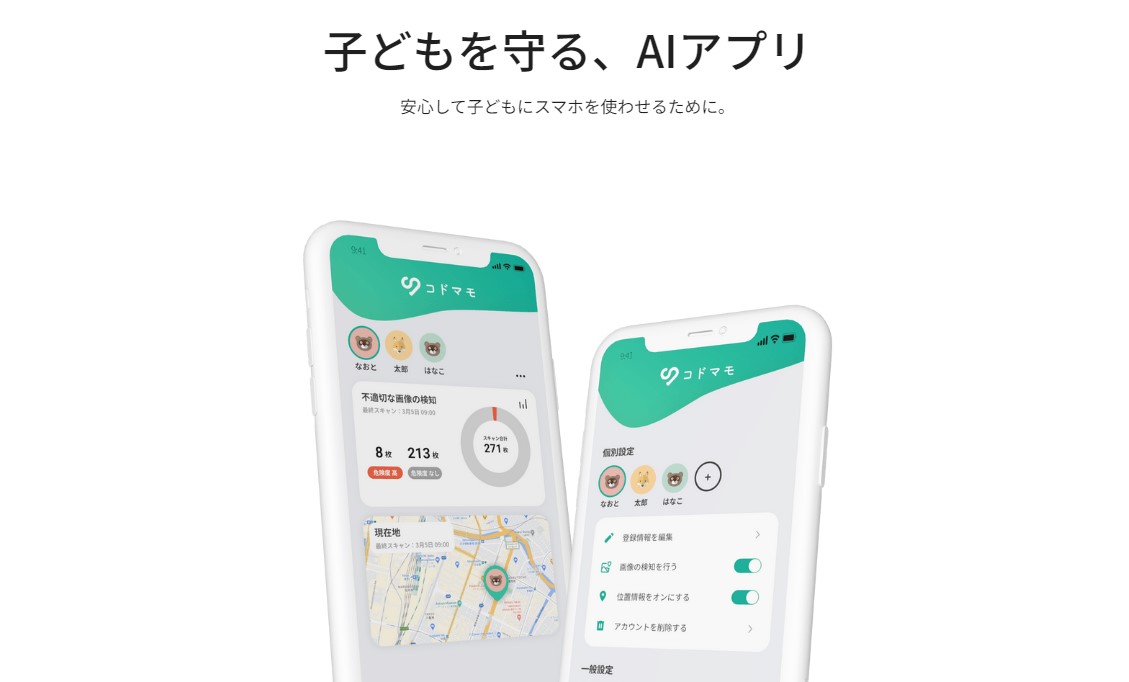
機能制限ならスマホアプリの導入も検討しましょう。中でも、iPhoneはもちろんandroidでも使えるAIアプリ「コドマモ」がおすすめ。
コドマモは、3つの機能制限を設定できるのが特徴で、そのほか「わいせつな自撮りを検知」などの安心機能も複数備えられています。
警察と大学が協力して開発されたアプリのため、より専門的な目線を取り入れた機能面は両親も安心できる点でしょう。
詳しい機能については、以下を確認してください。
- アンインストールを制限
- アプリの利用時間を管理
- 歩きスマホの制限
- わいせつな自撮りを検知
- 位置情報の確認
- 危険なチャットの検知
特に、「わいせつな自撮りを検知」に関しては従来のアプリとは一線を画しており、どのカメラアプリによる撮影もAIが賢く検知。
子どもたちに人気の写真を加工できる「エフェクトアプリ」にも対応しているため、加工によるごまかしが利かないようになっています。
まだ、登場間もないということもあり機能改善の余地はありますが、子どものスマホ利用で安全面が気になる方は、ぜひダウンロードしてみましょう。
|
公式サイト |
公式サイト |
|
公式サイト |
公式サイト |
機能制限機能の活用で子どもも安心してiPhoneが使用できる

iPhoneやスマホの利用は、大人だけでなく子どもにとっても様々な脅威が潜んでいます。
Webサイトやアプリをきっかけに犯罪やトラブルに繋がるリスクも高いため、子どもにスマホを持たせるときには機能制限を設定しましょう。
iPhoneの機能制限は脆弱性も指摘されています。そのため、契約している携帯電話会社の機能制限と併用すればより確実です。
iPhoneでのセキュリティ対策について「iPhoneでもセキュリティ対策は必要?すぐにできるセキュリティ対策を徹底解説」で解説しています。
 菅野 辰則 ― ライター
菅野 辰則 ― ライター
最新ガジェット、家電、デバイスが大好物。秋葉原、ネットショップでコスパの高い中古端末に目を光らせている。iPhone・iPadを格安SIMとWiMAXで利用中。趣味はダンス、週4日のトレーニングを欠かさない。
関連キーワード

 おすすめポケット型WiFi比較
おすすめポケット型WiFi比較













